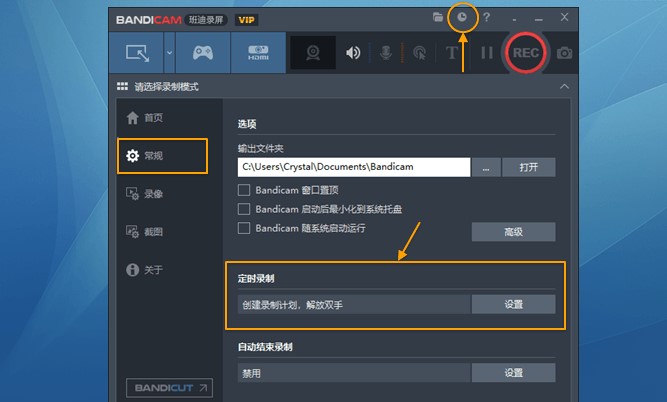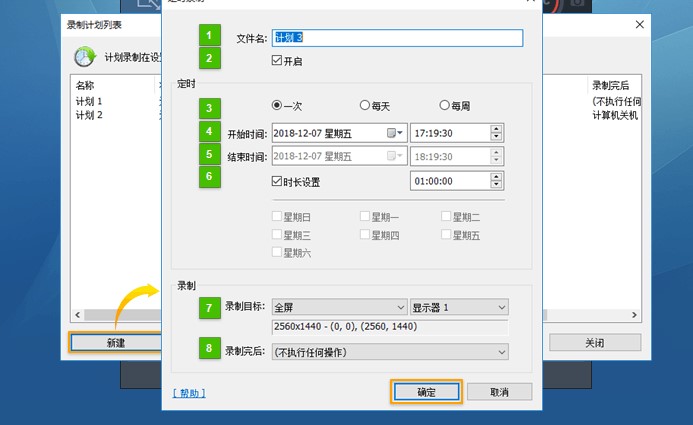Bandicam视频定时录制图文教学
Bandicam也是一款非常领先的录屏软件,支持用户录屏幕,录游戏,录视频,满足不同用户的不同需求,支持用户录制2k超清视频,录制完成之后自动保存,用户还可以使用本软件对视频文件进行编辑,与此同时还能够支持定时录制功能,今天小编就为大家带来详细的图文教程,帮助大家更好的使用这一款软件。
Bandicam定时录制功能
Bandicam拥有定时功能,我们可以使用这个功能预定时间进行自动录制屏幕画面,用户可以设置录屏的开始时间,结束时间以及录制的长度,重复以及录制目标。
第一步
打开班底录屏进入到操作页面,如下图所示,在页面的右上角,点击下图中箭头标志的图标按钮。
第二步
然后在弹出的录制计划列表中点击新建按钮,创建新的定时录制任务。
Bandicam视频定时录制图文教学图2
第三步
接下来在创建定时录制任务的窗口中设置哦计划名称,然后设置录制视频的开始时间和结束时间,用户也可以选择固定的录制时长,选择录制模式,我们可以对屏幕的区域进行录制以及全屏录制。设置完后点击确定。
Bandicam视频定时录制图文教学图3
文件名也就是本次定时录制计划的名称。
开启:开启定时录制。
重复:设置之后就可以在每一天或者每一周按照设置的定时录制计划进行屏幕录制。
录制目标:用户可以选择。区域录制,全屏录制以及自定义区域录制,用户可以根据自己的录制需求进行灵活设置。
全屏:选择全屏的时候,定时录制计划就会对当前的整个屏幕画面进行录制。定时录制电脑全屏。
选取录制:选取一个你想要录制的区域进行录制,可以是任意形状。
录制完后:录制完后想做什么?有不执行任何操作,退出Bandicam,计算机关机三种选项。
注意事项
Bandicam定时录制功能是软件需要在开启状态下能够使用。
知道所有用户注意的是我们在计算机中进行远程录制的时候如果远程的链接出现断开或者连接不良的情况即使是定时录制也不能够进行正常的录制工作。
如果你想开机时自动录制或启动Bandicam时自动录制的话,请使用 “Window任务计划程序” 和 “Bandicam命令行参数” 来定时录制(高级)
相关下载
相关文章
相关软件
大家都在找